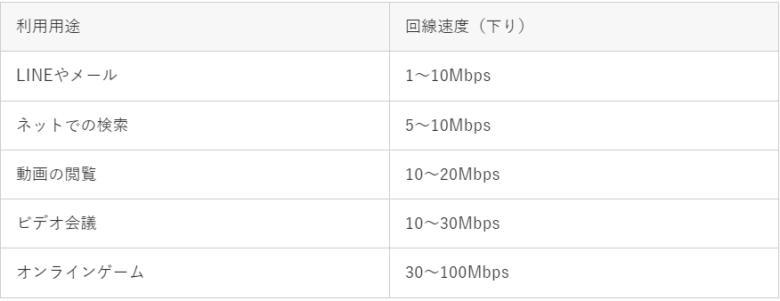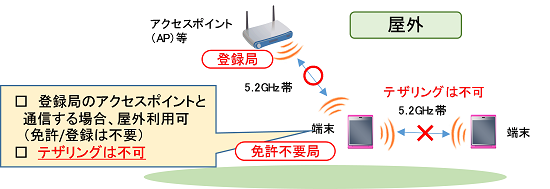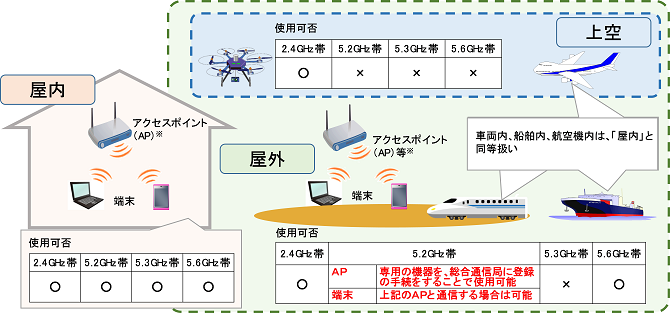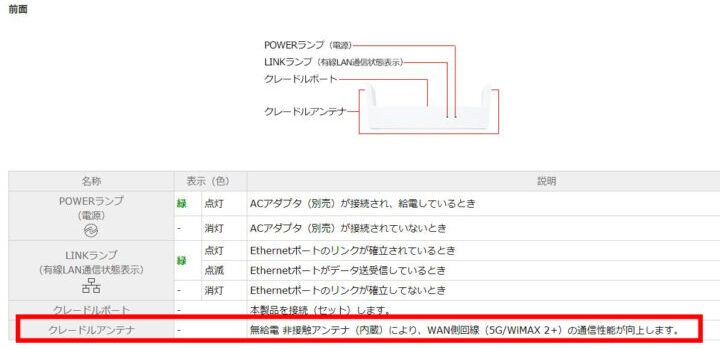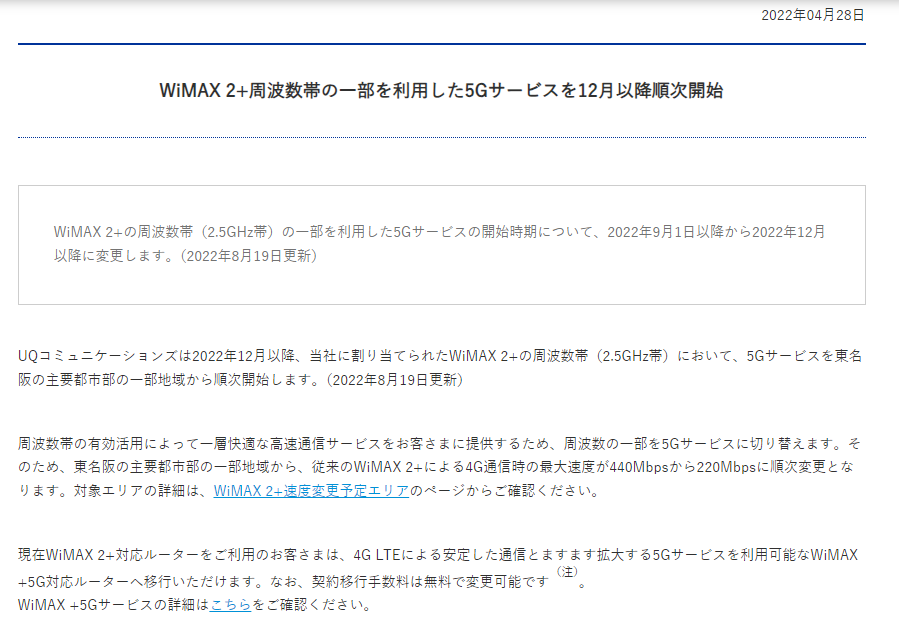こんな悩みを解決できる記事を用意しました!
この記事では格安SIMの無制限プランを運営していた経験と、GMOとくとくBB WiMAXを利用している筆者が利用場所ごとに測定した実測値を大公開します!
記事前半では「測定結果の見方やWiMAXの実測値」、後半は「自分で出来るスピードテスト手順や速度が遅い時の対処法」について解説するので、ぜひ参考にしてくださいね!
※「実測値をすぐに知りたい!」という方は、「GMOとくとくBB WiMAXの実測値」からどうぞ。
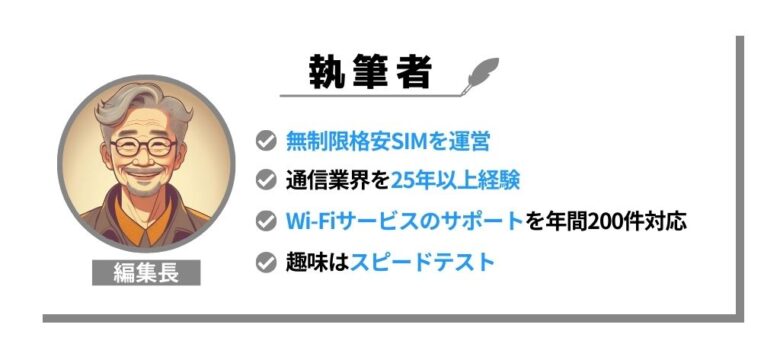
WiMAXの最大速度は4,2Gbps
あくまで理論値だが、GMOとくとくBB WiMAX +5GはWi-Fiサービスでは最速級の下り4,2Gbpsだ。
| タイプ | 持ち運び | 持ち運び | 据え置き |
| 機種名 | Speed Wi-Fi DOCK 5G 01 | Speed Wi-Fi 5G X12 | Speed Wi-Fi HOME 5G L13 |
| 通信速度 下り最大 | 3,5Gbps | 3,9Gbps | 4,2Gbps |
| 通信速度 上り最大 | 286Mbps | 183Mbps | 286Mbps |
| Wi-Fi規格 | Wi-Fi6 | Wi-Fi6 | Wi-Fi6 |
| Wi-Fi アンテナ | 2×2 | 2×2 | 4×4 |
| Wi-Fi 伝送速度 | 約2,4Gbps | 約1,2Gbps | 約2,4Gbps |
| 有線LAN | 約1Gbps クレードル利用 | 約2,5Gbps クレードル利用 | 約2,5Gbps |
| 最大 同時接続数 | Wi-Fi®:48台 USB:1台 クレードル利用 有線LAN:1台 | Wi-Fi®:16台 USB:1台 クレードル利用 有線LAN:1台 | Wi-Fi®:32台 有線LAN:2台 |
| 連続通信時間 | 約540分 | 約540分 | ー |
| クレードル | 標準 | オプション |

自動車の速度とネットの速度は少し意味合いが違うんだ
通信速度とは何の速さを表しているのでしょうか?
通信速度は1秒間の通信量
自動車で良く使われる時速は1時間に何キロ走行でいるかを表している。
通信の速度は1秒間に送受信できるデータ量(ビット数)を指しています。

ビット数って言われても分からないですよね?
データを転送する速度の単位には「ビット」「バイト」があるんだ

大文字「B」はデータ量、小文字「b」は通信速度の単位と覚えておくと良い。
最大通信速度で利用できることは無く、リアルな速度の実測値を参考にしよう。
WiMAX速度のポイント3つ
WiMAXの通信は速度に影響を与える3つのポイントがある
- 基地局からWiMAX本体までの通信
- WiMAX本体から通信機器までの通信
- スマホやパソコンのWi-Fi仕様
電波のポイント地点です。

- ①5G対応ルーターの5G電波の通信速度
- WiMAX +5Gのホームルーター「Speed Wi-Fi HOME 5G L13」は下り最大4,2Gbps
- WiMAX +5Gのモバイルルーター「Speed Wi-Fi 5G X12」は下り最大3,9Gbps
- ②WiMAX本体からのWi-Fi通信速度
- 「Speed Wi-Fi HOME 5G L13」アンテナ送信4×受信4 通信速度 最大2,4Gbps
- 「Speed Wi-Fi 5G X12」アンテナ送信2×受信2 通信速度 最大1,2Gbps
- ③スマホやパソコンのWi-Fi子機の仕様
- Wi-Fi通信ではWi-Fi子機の仕様に合わせて通信をおこなう。
WiMAXの通信速度は、基地局からWiMAX本体で受けWi-Fi経由で通信する為、パソコンやスマホのWi-Fi仕様の最大速度以上はでない。
このように5G回線でWiMAX本体が高速でも、利用するパソコンやスマホの仕様が古いと速度は生かせない。
5G回線について詳しく知りたい方は「Wi-Fi6と5Gの違いをわかりやすく徹底解説!」を参考にしてください。
通信速度が遅いという状況
WiMAXが遅いと感じるのはどういう状態でしょうか?
利用しているアプリや用途で、遅いと感じるポイントは変わる。
実際にWiMAXをスピードテストで測定すると、感覚でなく速度を目安として判断できます。

スピードテストのアプリやサイトは多数あり計測結果も異なるので、一つの方法で比較したほうが目安になる
ここからは測定結果の見方を紹介しよう。
※「WiMAXの実測値をすぐに知りたい!」という方は、「WiMAXの実測値公開」からどうぞ。
GMOとくとくBB WiMAXの速度が遅い原因と対策を深堀した「GMOとくとくBB WIMAXは遅い?」も参考にしてください。
通信速度の単位
スピードテストでは、通信速度とレスポンスを測定できる。
通信速度の単位
通信速度の単位は1秒間に送れるデータ量を「bps(ビットパーセカンド)」と表します。
- 1bps
- 1kbps(キロ)=1,000bps
- 1Mbps(メガ)=1,000kbps
- 1Gbps(ギガ)=1,000Mbps
1000倍ごとに単位が増えデータ量が多いほど高速と言える。
レスポンスの単位
レスポンスを判断する基準のレイテンシ(latency)は、送信元から送信先に情報を伝達する際の遅延を表し、数値が小さいほどレスポンスが良い。
レスポンスの測定結果は「Ping」として表記され単位はms(ミリ秒)で表す。
- 1ミリ秒(1ms)=0.001秒
- 10ミリ秒(10ms)=0.01秒
- 100ミリ秒(100ms)=0.1秒
50msを超えると気になるレベルかな。
例えば動画視聴とオンラインゲームでは重視するポイントが変わります。
WiMAXやポケット型Wi-Fiではレスポンスを重視する使い方は難しい。
次は測定結果のポイントを伝えていこう。
スピードテスト測定結果の見方
通信速度とレスポンスの測定結果をチェックする。
下記は実際の測定結果で「レスポンス・ダウンロード・アップロードの順」に表示されています。
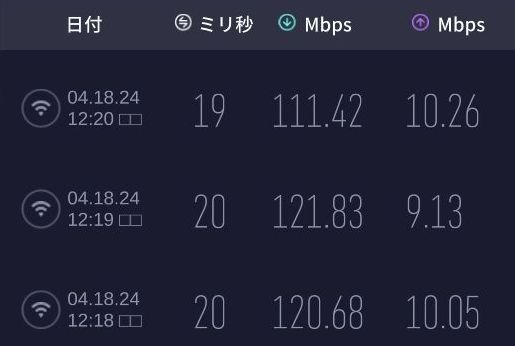
用途によってダウンロードとアップロードの測定結果が重要になる
- 下り(ダウンロード):下りの速度が遅いと動画再生が止まったり、メール受信に時間がかかる
- 上り(アップロード):上りの速度が速いと、Yutubeの投稿やスマホの動画や写真データをクラウドに短時間でアップできる
- レイテンシ(latency):レスポンスを判断する基準で数値が小さいほど快適に感じる
レスポンスを重視するオンラインゲームではレイテンシは重要なチェックポイントです。
利用する通信回線や有線・Wi-Fiなど、接続方法によってレスポンスは変わる。
レイテンシの目安を確認しよう
| レイテンシ | 使用感 | 主なサービス |
| 0~15ms | 快適 心地よい | DAZNやZOOM会議 オンラインゲームなど |
| 16~30ms | 気にならない レベル | Youtubeやインスタグラム 画像が多いネットサーフィン |
| 31~50ms | 少し鈍いかな | メールやテキストが多い ネットサーフィン |
| 51ms~ | 気になるレベル 3ケタ超えると ストレス感じる | 時間を気にしない ダウンロードや 添付ファイルの無いメール |
このように利用方法に合わせて、速度とレスポンス双方を見る事が重要だ。
スピードテストは参考程度に
WiMAXのスピードテストを同じ場所やアプリ、スマホで測定してもスピードテストの結果は毎回変わります。
なぜならWiMAXの電波やWi-Fiの電波は障害物や環境の影響を受けやすいからです。
速度については質問が多いが、自分の用途に合うかを踏まえて測定結果を目安に判断して欲しい。
GMOとくとくBB WiMAXの実測値
測定機材や測定場所、測定方法を確認しよう。
スピードテストの実施方法
- 測定機材
- WiMAX:Speed Wi-Fi 5G X11※屋内ではクレードル利用
- 屋内・屋外測定:NEC ノートPC LZ750/J 外付けでWi-Fi6アダプタ利用
- 地下鉄測定:AQUOS sense4 lite Wi-Fi5対応
測定場所
- 測定方法
- Ookla Speedtestアプリを利用した測定結果です。
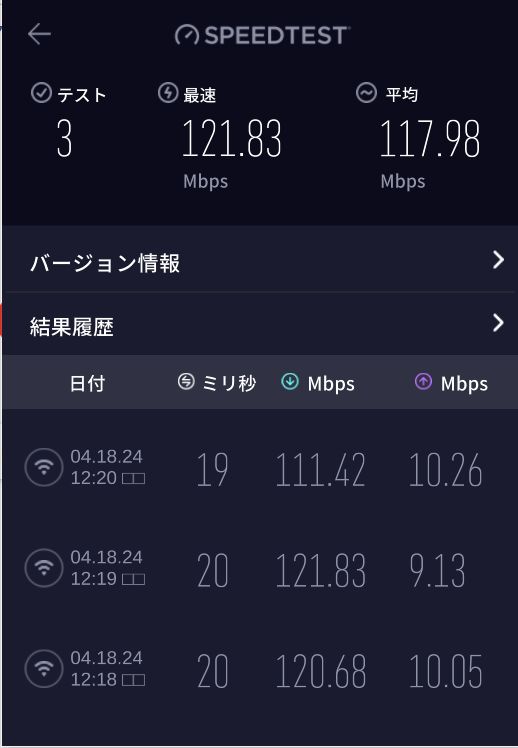

毎回測定時に3回計測を行い速度の平均値を確認しています。
当サイトにおいて実測値は全てこの手順で行った結果のみ公開している。
ここからGMOとくとくBB WiMAX +5Gの測定結果を見てみよう。
屋内の実測結果
屋内測定は事務所内で入り口から3m離れたデスクで、測定時間とWi-Fi規格を分けて測定。

電波状態によってWiMAX +5G・WiMAX 2+と分けて計測
通信回線や時間帯、Wi-Fi規格で速度が違うのがわかる。
屋外の実測結果
屋外測定はWiMAXの電波毎に屋外と車内で測定。
車内の測定が多いが障害物が少ない為、屋内に比べ速度は安定している。
地下鉄内の実測結果
地下鉄内の測定結果
- 測定内容:停車駅でスマホのOakla Speedtestアプリで測定
- 測定場所:東京メトロ
- 通勤時間帯:明治神宮前駅~霞ヶ関駅
- 帰宅時間:霞ヶ関駅~明治神宮前駅
- 別路線:大手町駅~高田馬場駅
路線によって速度差はあるが、地下鉄でもWiMAXの5G電波が繋がるのを確認できた。
地下鉄走行中の実測結果
地下鉄走行中の測定結果
- 測定内容:走行中にスマホのOakla Speedtestアプリで測定
- 測定場所:東京メトロ
- 通勤時間帯:明治神宮前駅~霞ヶ関駅
- 帰宅時間:霞ヶ関駅~明治神宮前駅
- 別路線:大手町駅~高田馬場駅
朝の通勤時間帯(満員電車内)はさすがに利用者が多く、速度が低下したが帰宅時間帯は速度が改善していることから混雑による速度低下だと分かる。
通信サービス別の実測平均値
測定環境に違いはあるが、通信回線毎の実測平均値です。
測定内容
- クラウドWi-Fi Wi-Fi接続
- 楽天モバイル Wi-Fi接続
- WiMAX +5G Wi-Fi接続
- 光回線 IPoE方式・PPPoE方式 有線LAN
| サービス名 | ダウンロード アップロード | レイテンシ ミリ秒 |
| クラウドWi-Fi 「ゼウスWiFi」 4G | 25Mbps 8Mbps | 35,1ms |
| 楽天モバイル 4G | 29Mbps 11Mbps | 29,1ms |
| GMOとくとくBB WiMAX 4G | 51.8Mbps 12.4Mbps | 31,4ms |
| GMOとくとくBB WiMAX+5G | 157Mbps 21Mbps | 25,1ms |
| NURO光 IPoE方式 | 737Mbps 538Mbps | 2,7ms |
| BIGLOBE光 PPPoE方式 | 589Mbps 297Mbps | 3,3ms |
| OCN光 PPPoE方式 | 481Mbps 370Mbps | 4,5ms |
| ソフトバンク光 PPPoE方式 | 412Mbps 282Mbps | 4,8ms |
ひかり回線とWiMAXではレスポンスの違いがハッキリしている。
外出先で使えるネット回線としては、GMOとくとくBB WiMAXは十分な速度といえる。
WiMAXの実測値を自分で測定する
速度の測定手順
自分で速度を測定すると自分が利用する場所の電波状態が分かるようになる。
ここから端末ごとの、スピードテスト実施手順を解説していきます。
スピードテスト手順【スマホ】
スマホのスピードテストはアプリかブラウザを使って測定できる。
測定アプリの特徴(Ookla Speedtestの場合)
- 測定結果の履歴が残る
- 測定結果を出力できる
- 広告表示が無い
- 測定項目が専門的
- アプリのインストールが必要
次にスマホでスピードテストを実施する手順を説明していく。
ブラウザでスマホの実測値を測定
スマホから測定サイトでスピードテストを実施する方法を解説。
簡単に測定できるGoogleスピードテストで解説。
手順1:Googleからスピードテストを検索
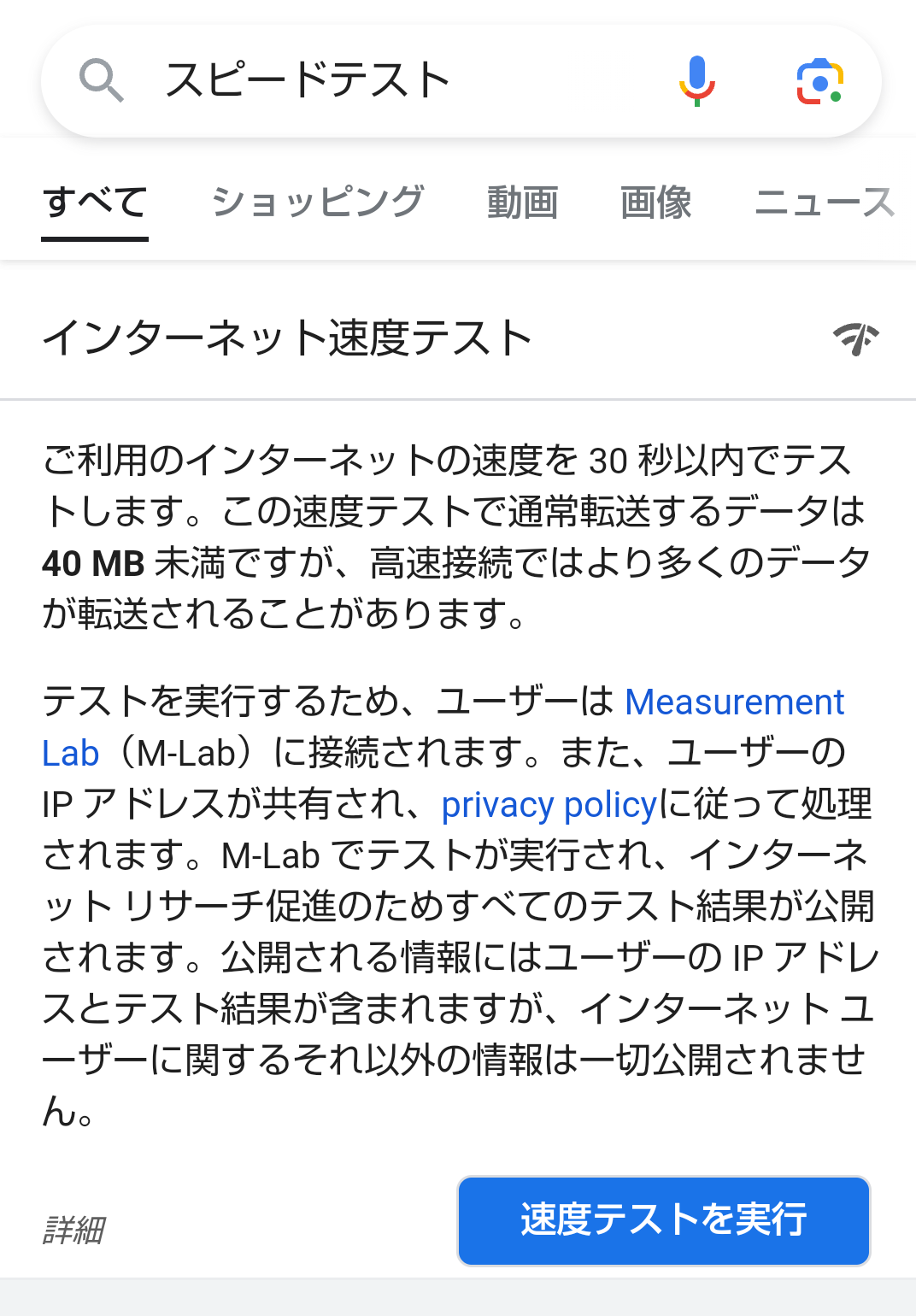
手順2:「インターネット速度テスト」の速度テストを実行をクリック
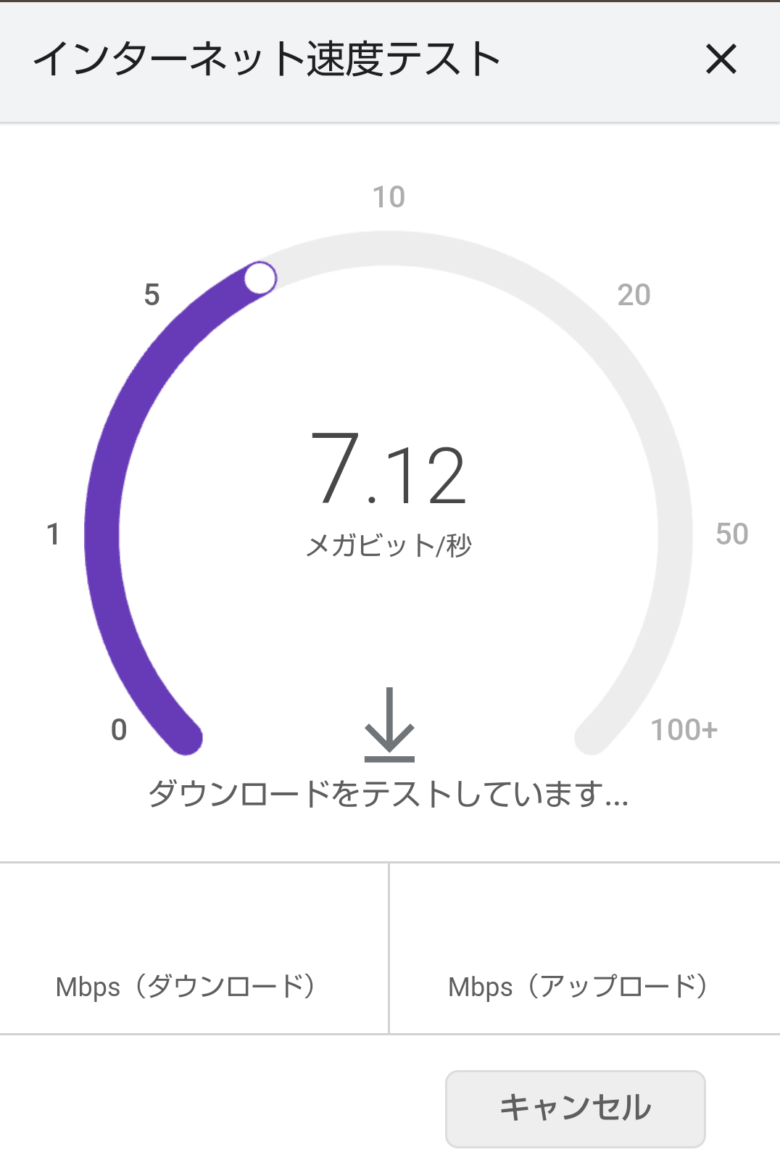
手順3:測定結果を見る
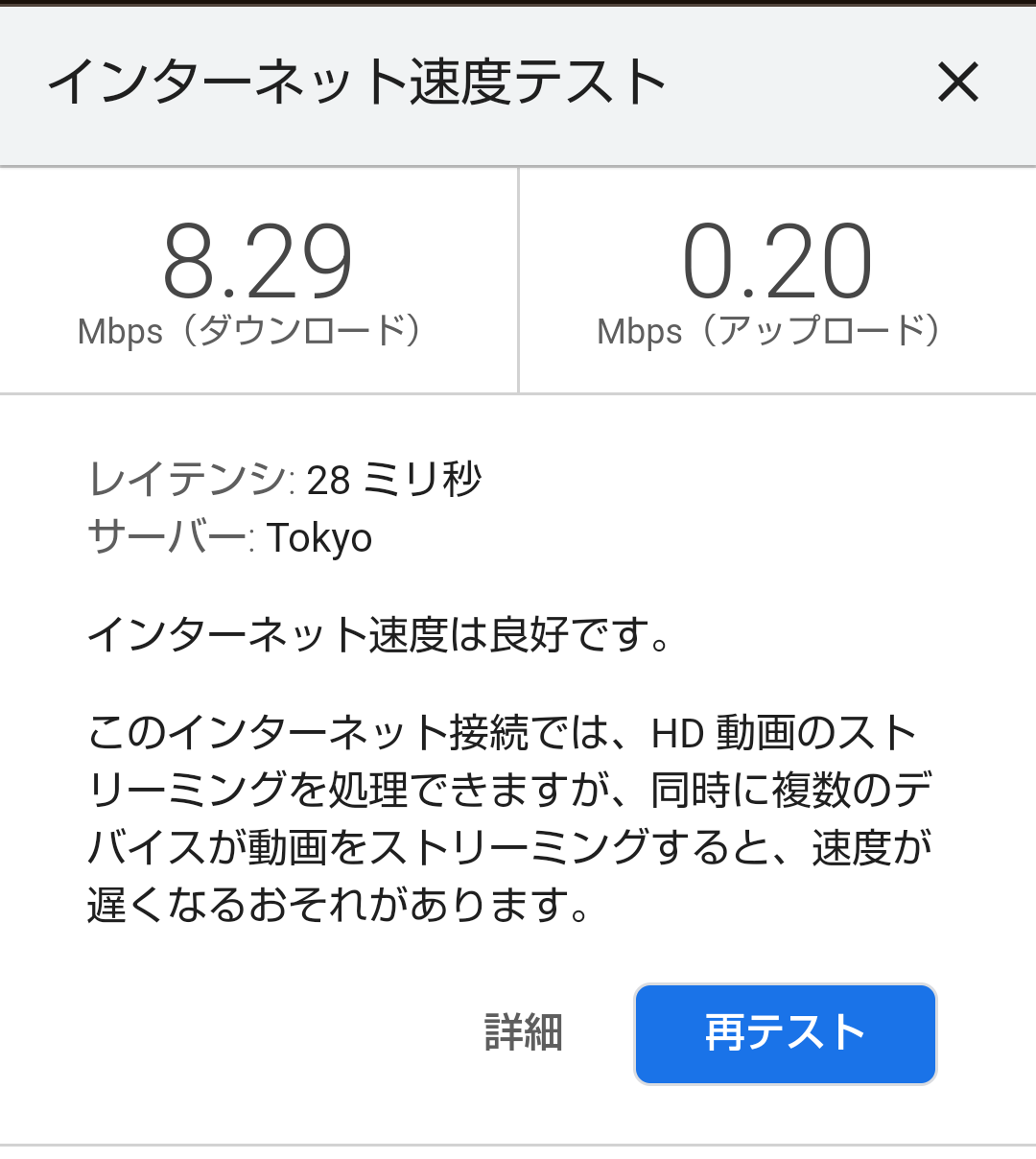
アプリでスマホの実測値を測定
スマホの測定アプリでスピードテストを実施する方法を解説。
手順1:アプリのインストール
スマホのアプリインストール
- Android:Google Playでスピードテストと検索
- Speedtest インターネット速度 Ooklaを選択してインストール
- iPhone:App Storeでスピードテストと検索
- Speedtest インターネット速度 Ooklaを選択してインストール
手順2:Speedtestアプリを開いて「スタート」をタップ
Speedtestアプリでは下記の様に色で電波状況が分かります。
電波が良い状態
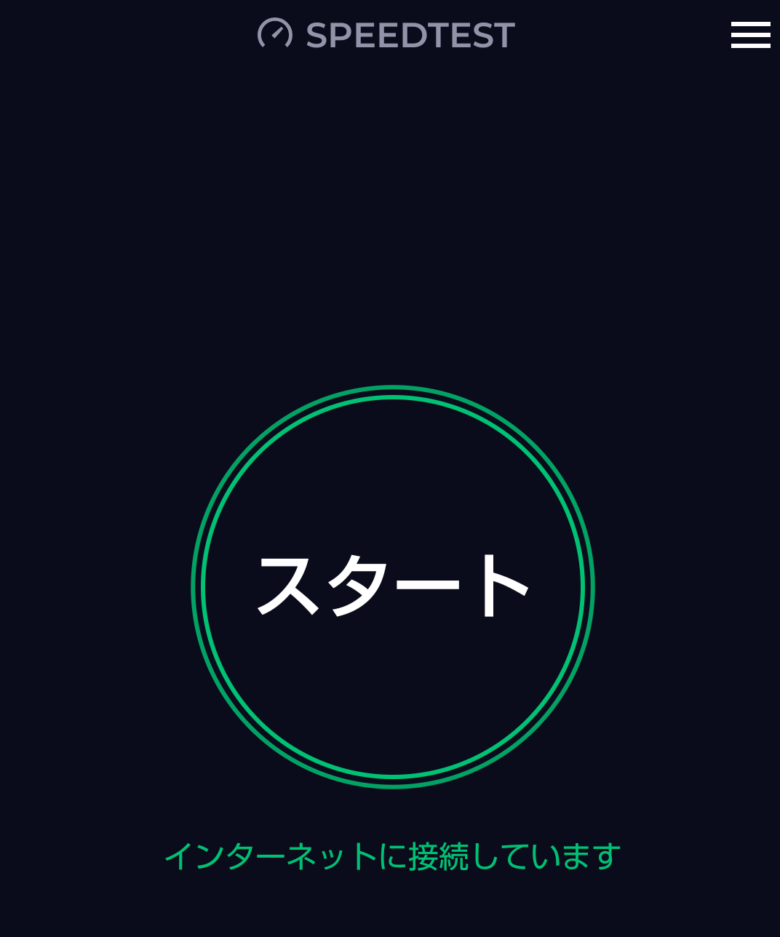
電波が不安定な状態
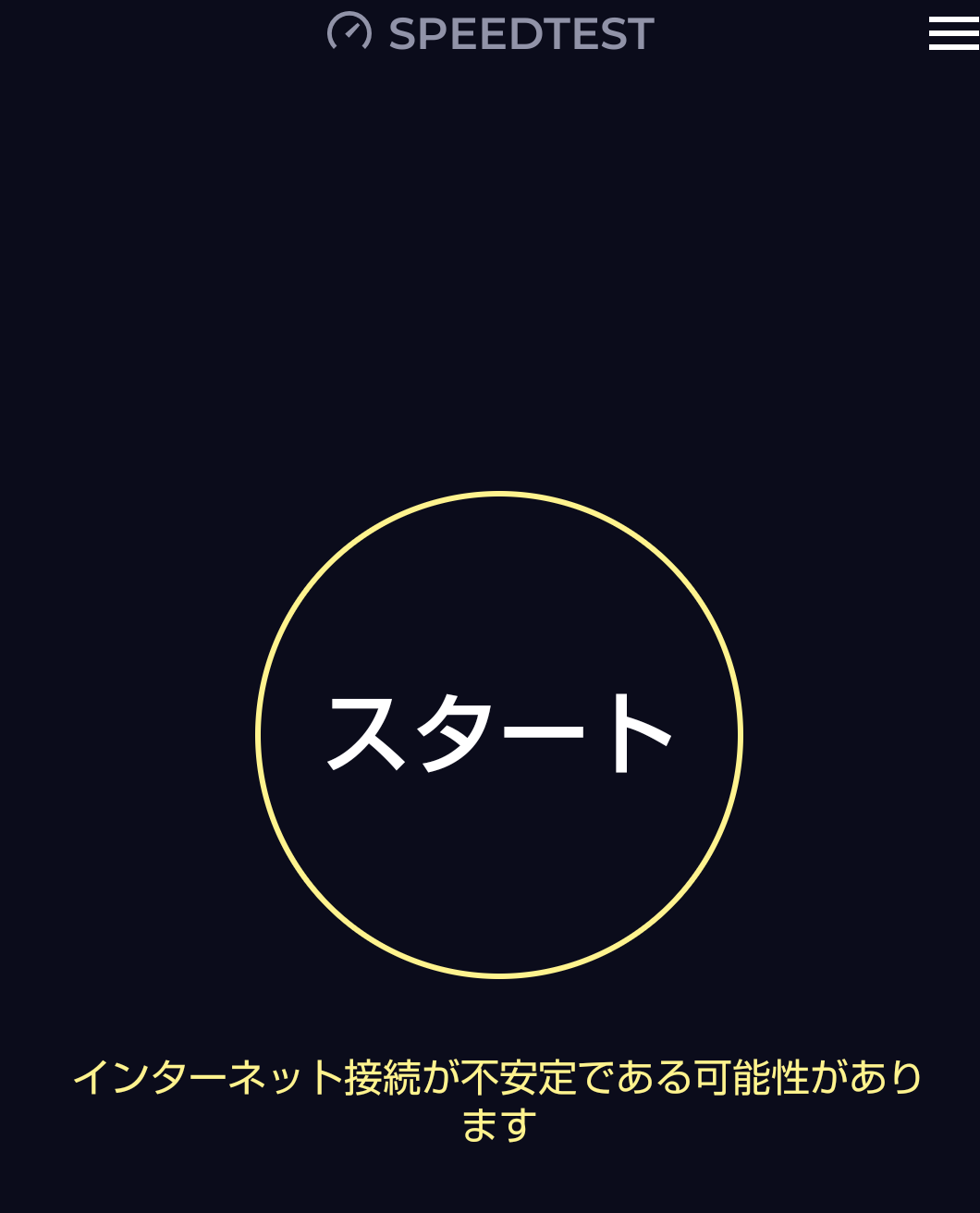
電波が悪い状態
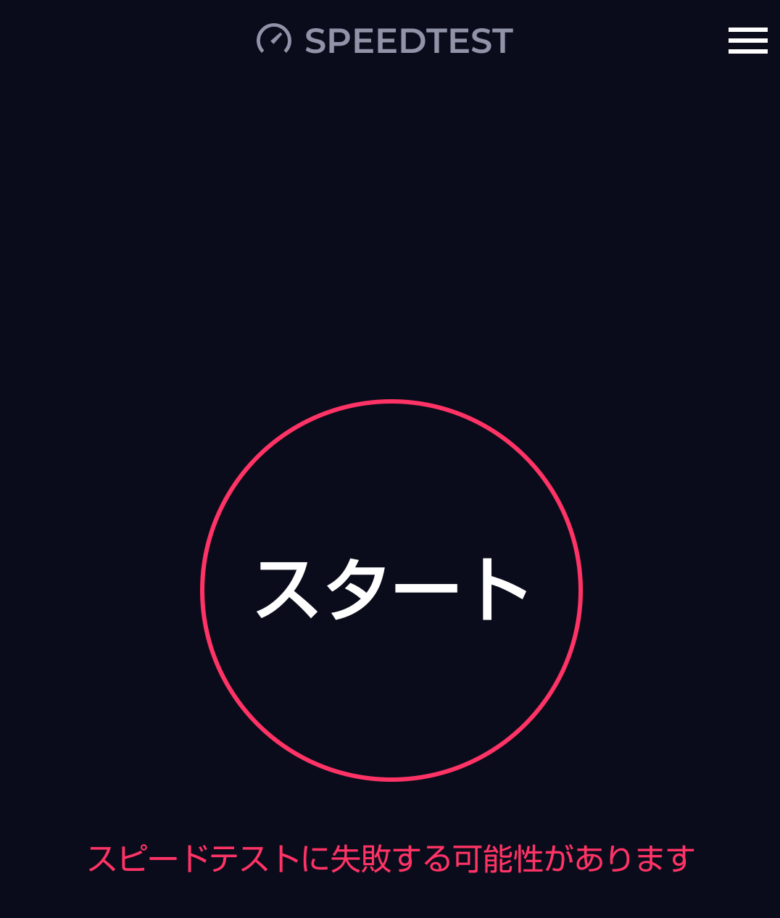
手順3:測定結果を見る
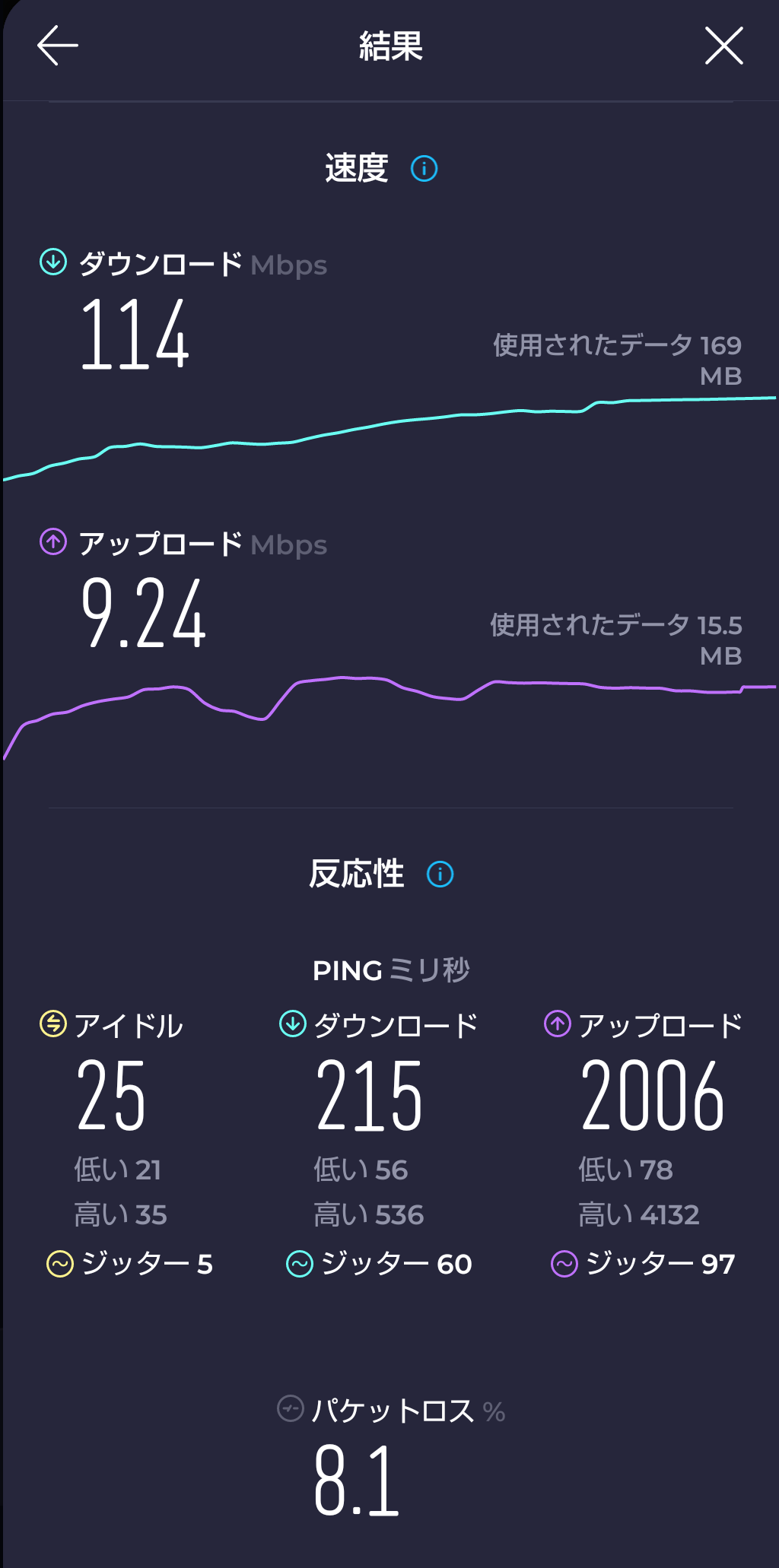
スピードテスト手順【PC】
パソコンではアプリかブラウザ、Youtubeでスピードテストを実施できる。
測定アプリの特徴
Ookla Speedtestで測定
- 測定結果の履歴が残る
- 測定結果を出力できる
- 広告表示が無い
- 測定項目が専門的
- アプリのインストールが必要
Youtubeで測定
- 実際の動画再生で速度を確認できる
- アプリのインストール不要
- スマホは未対応
次にパソコンでスピードテストを実施する手順をお伝えしよう。
ブラウザでパソコンの実測値を測定
パソコンアから測定サイトでスピードテストを実施する方法を解説します。
簡単なGoogleスピードテストで解説。
手順1:Googleからスピードテストを検索
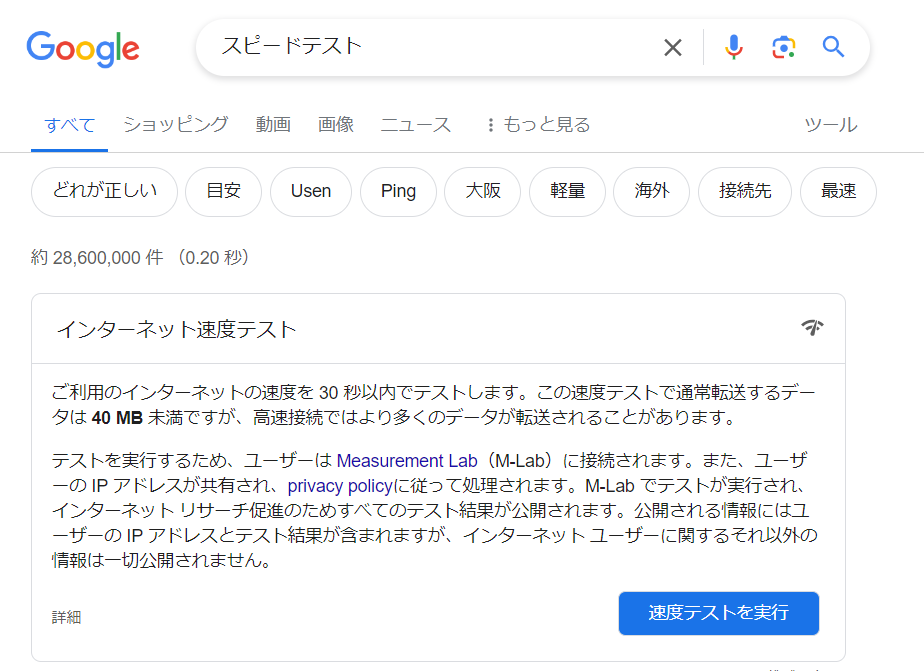
手順2:「インターネット速度テスト」の速度テストを実行をクリック
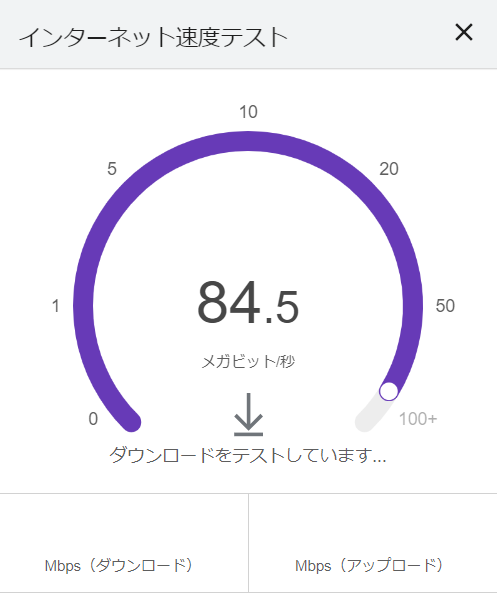
手順3:測定結果を見る
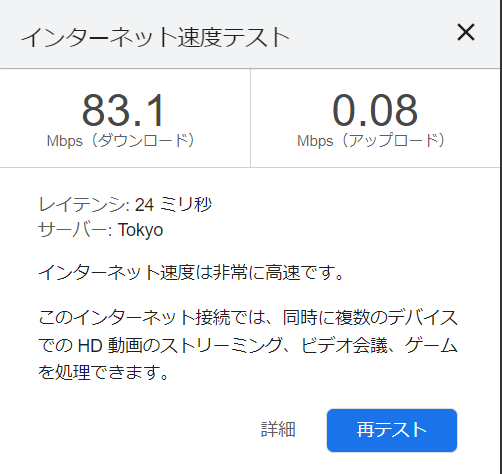
アプリでパソコンの実測値を測定
パソコンの測定アプリでスピードテストを実施する方法を解説。
手順1:アプリのインストール
パソコンのアプリインストール
- Windows:Microsoft Storeでスピードテストと検索
- Speedtest インターネット速度 Ooklaを選択してインストール
- Mac:Mac App Storeでスピードテストと検索
- Speedtest インターネット速度 Ooklaを選択してインストール
手順2:PC版のSpeedtestアプリを開いて「スタート」をクリック
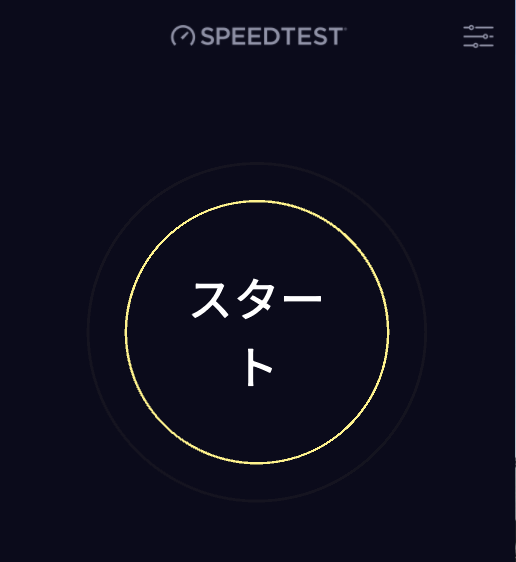
手順3:測定結果を見る
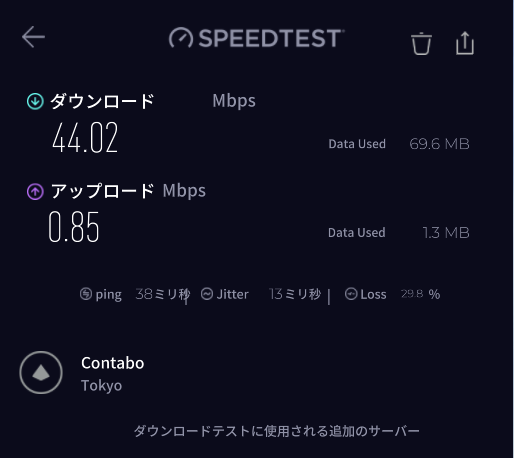
Youtubeで速度を見る
Youtubeの詳細統計情報から通信速度を確認できる。
- 手順1:Youtubeを開く
- 手順2:適当なYoutube動画を再生
- 手順3:Youtube再生画面上で右クリックしてメニューを表示
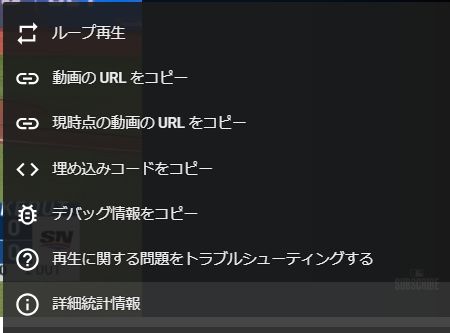
- 手順4:詳細統計情報をクリック
- 手順5:スピードを確認する
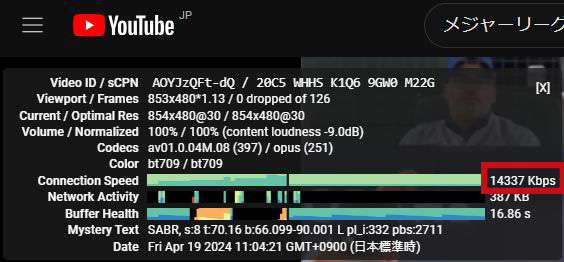
画像の接続速度:14,337kbps=14,3Mbps
パソコンでYoutubeを見る時に現在の速度をチェックできる。
WiMAXの速度目安
何の目的で通信を利用するかで、通信速度の目安は変わる。
下の表はUQ WiMAXがネットを快適に利用する速度の目安を公開しています。

通信速度は1秒間に伝送できるデータ量で、メールやSNSのテキスト表示などデータ量が少ない通信の場合は速度差は感じない
ビデオ会議やオンラインゲームなどデータ量が多い通信は速度差を顕著に感じるだろう。

WiMAXが遅いと感じる原因はレイテンシ?
レスポンスが悪いとWiMAXの速度は遅いと感じる。
なぜなら通信を始める指示の伝達時間が長くなるほど、通信完了に時間がかかり遅く感じてしまう。
料理を作る時間は同じでも、作り始めるまでに時間が掛かれば、料理提供が遅いレストランと認識してしまう。
WiMAXでも通信の過程が見えないので、通信にかかった時間で速く感じたり、遅く感じたりする。
| レイテンシ | 使用感 | 主なサービス |
| 0~15ms | 快適 心地よい | DAZNやZOOM会議 オンラインゲームなど |
| 16~30ms | 気にならない レベル | Youtubeやインスタグラム 画像が多いネットサーフィン |
| 31~50ms | 少し鈍いかな | メールやテキストが多い ネットサーフィン |
| 51ms~ | 気になるレベル 3ケタ超えると ストレス感じる | 時間を気にしない ダウンロードや 添付ファイルの無いメール |
用途によってレイテンシの目安もチェックしておこう。
GMOとくとくBB WiMAXは5G
GMOとくとくBB WiMAXは5G対応ですが、5Gとは何のことでしょうか?

WiMAXの通信回線について解説する前に5G回線の特徴を少し説明しよう
5Gとは第5世代の移動通信規格で、WiMAXやスマホで使うモバイル回線の世代を表します。
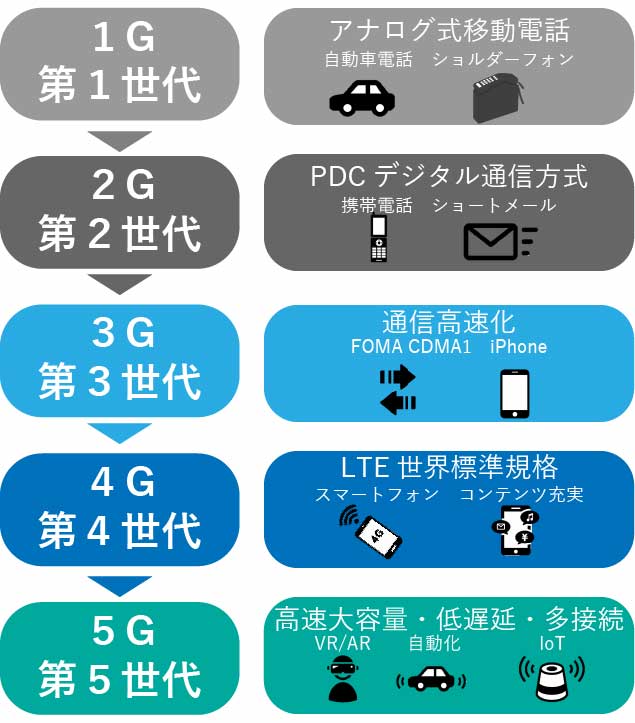
モバイル通信の直近3世代は以下の特徴
- 第3世代(3G):iPhoneが登場してスマホでネットを見る時代
- 第4世代(4G):スマホが普及しYoutubeやDAZNなど動画配信やTwitterやLineなどSNSが広がる
- 第5世代(5G):高画質の動画配信やZOOMなどのオンライン会議は一般的なツールになってきた
これまでメインの4G(第4世代)が100Mbps~1Gbpsの通信速度に対して、5Gの場合10~20Gbps程度の高速通信が期待されている。
現在では、ドコモ・au・ソフトバンク・楽天モバイルの通信キャリアに加え格安SIM各社でも5Gサービスを提供。
ここからWiMAXが提供している5Gの特徴について解説します
5Gと5G SAの違い
GMOとくとくBB WiMAXが提供している現行のプランは、5G SA対応となる。
5Gでは4Gと5G兼用基地局を利用しているが、5G SAでは5G専用の基地局を利用できる。
5G SAのポイント3つ
ここから3つのポイントを解説していこう。
5G SAは高速化へのステップ
5G本来の高速通信を実現させるには、5G専用の基地局利用は重要なステップです。
なぜなら5G専用の基地局が増えていかないと4Gから移行できない。
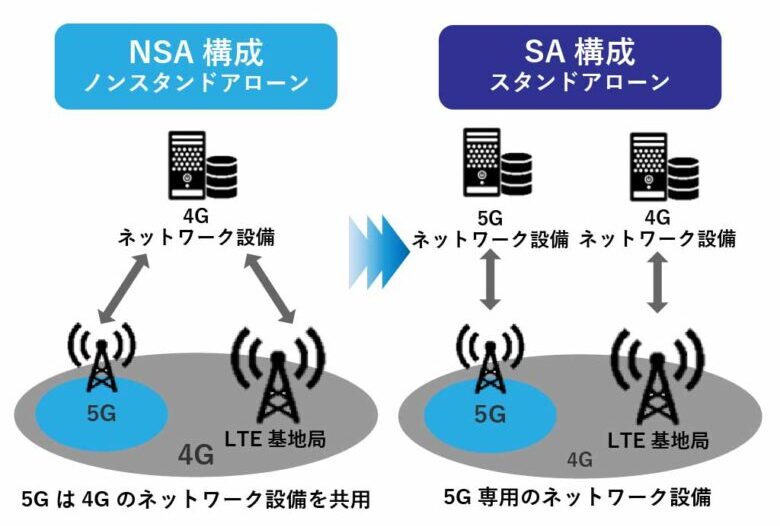
5G SAの特徴
- 5G専用のコア設備と5G専用基地局を組み合わて通信する方式
- 5G SAに移行することで将来的に5G独自のサービス設計ができる
- 将来的にミリ波が普及すると高速大容量に加え「超低遅延」「多接続」が実現できる
5G SAエリアの拡大は、5G本来の通信へ必要なステップです。
次は5Gの基地局と電波の違いを解説していきます。
5GのNR化
WiMAXの5GエリアはNR化に支えられている。
NR化とは4Gで利用している一部の周波数帯を、5Gに転用して5Gエリアの拡大を進めています。
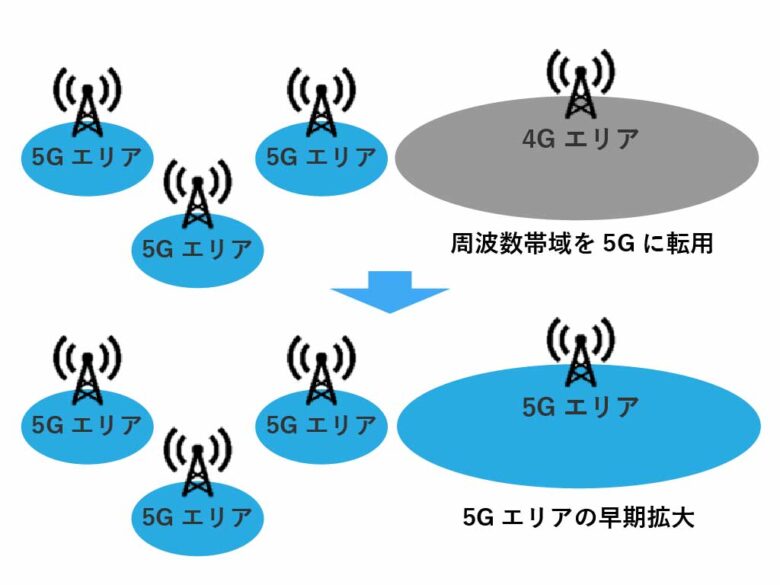

5Gエリアを広げる戦略ですね
エリア拡大の他に障害物に強い電波を5Gに転用しているので建物内でも繋がりやすくなった

5G SAとミリ波の違い
5G SAは5G専用の基地局でミリ波は5Gに割り当てられた周波数帯です。
5Gでは「sub6」「ミリ波」という周波数帯を新たに割り振られた。
5Gの周波数
- sub-6・・・3.8GHz~4.1GHzと4.5GHzの周波数帯を利用
- ミリ波・・・27GHz帯の周波数帯で5Gの最大値はミリ波利用を想定
周波数は大きくなるほど高速通信できるが、障害物に弱い特徴がある。
WiMAXの5G回線はsub-6の周波数帯を利用している。

WiMAXでもミリ波の周波数帯を利用できれば5G本来の通信が実現できる
5Gのまとめ
5Gはモバイル通信の第5世代で、GMOとくとくBB WiMAXの新規プランは5G SA対応です。
将来的にはスマホで8K映像の配信も可能になる?
とはいえ、5G SAの基地局は順次拡大予定なので過度の期待は禁物だ。
なぜなら、5Gの拡大にはステップがあるから
5Gを展開させるステップ
- 5Gエリア拡大・・・NR化
- 基地局の5G対応・・・5G SA
- ミリ波の実用化・・・ミリ波の実用化で5G本来の実力発揮

5Gエリアで電波状態が悪くなければ、100Mbps以上で通信できている。
GMOとくとくBB WiMAXは5G SA対応プランだが、5G SAエリアはあまり気にせず利用して欲しい。
ここからは5Gの解説をふまえてWiMAX 2+とWiMAX +5Gの違いを解説していきます。
WiMAXの過去と現行プランの違い
GMOとくとくBB WiMAXの過去と現行プランでは、通信回線の違いから速度と電波特性が違う。
| 種別 | 過去 | 現在 |
| サービス | WiMAX 2+ | WiMAX +5G |
| 通信回線 | 4G LTE | 5G・4G LTE |
| 通信速度 下り最大 | 440Mbps | 3,9Gbps |
| 通信速度 上り最大 | 75Mbps | 183Mbps |
| データ量 | 上限なし | 上限なし |
| 電波特性 | 障害物に弱い | 障害物に強い |
| プラス エリアモード | 7GB | 30GB |
| 通信制限 | 通常モード 3日で10GB超過 最大1Mbpsに制限 オプション 月間7GB超過 128kbpsに制限 | 通常モード 制限なし オプション 月間30GB超過 128kbpsに制限 |
GMOとくとくBB WiMAXの現行プランは、旧プランのWiMAX 2+にau 5Gとau 4G LTE回線が追加された。

WiMAX 2+は4G回線では高速ですが、障害物に弱く地下や建物内では電波が繋がり辛いケースがある。

WiMAX +5Gは利用できる電波が増え、通信速度やエリアが改善され通信速度もWiMAX 2+に比べ高速になった
過去のプランに比べエリアは改善されたが、ドコモ・au・ソフトバンクの通信キャリアのエリアに比べると繋がり辛いエリアもあり、オプションモードで通信エリアをカバーしている。
WiMAXの通信モードは2つ
GMOとくとくBB WiMAXはスタンダードモードとプラスエリアモードで通信エリアをカバーしている。
GMOとくとくBB WiMAXの電波は通信モード毎に違う。
GMOとくとくBB WiMAXの電波特性
通信回線の電波特性で周波数帯が高くなるほど高速になるが、障害物に弱く利用範囲が狭くなります。
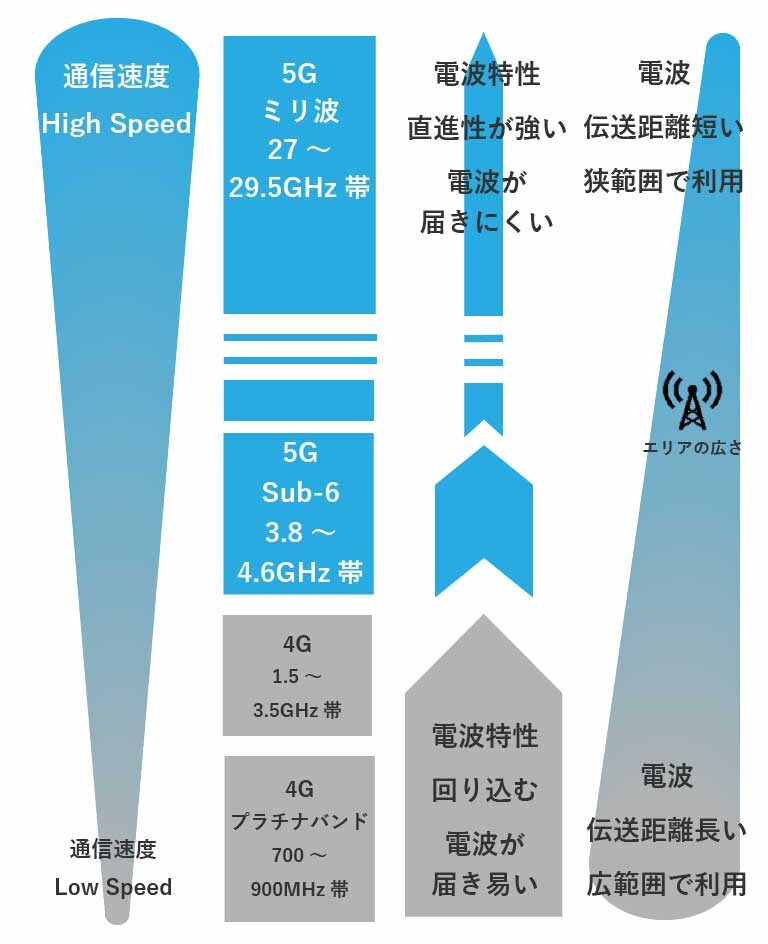
GMOとくとくBB WiMAXの周波数帯
- スタンダードモードのau 4G LTE回線は、ドコモ・auのメイン回線と同じ周波数帯を利用
- au 5G回線はau 4G回線を転用して建物内でも繋がりやすい
- プラスエリアモードはauのプラチナバンドを利用して障害物に強く広範囲のエリアをカバー
GMOとくとくBB WiMAXは5Gエリアで利用できる方にはオススメです。
WiMAXプロバイダの速度差なし
販売代理店(プロバイダ)ごとに通信品質の違いはない。
販売代理店ごとに差がないポイント
- 通信エリア・通信回線
- 通信速度
- Wi-Fiルーターの機種・スペック
WiMAXのプロバイダはUQ WiMAXの設備や機器を利用する為、通信品質に違いは出ない。
WiMAXプロバイダごとに差が出るポイント
- 月額料金
- 初期費用
- オプション内容・料金
- キャッシュバック内容
- 契約期間の縛り
- Wi-Fiルーターの支払方法
- 解約金・締め日
- サポート対応
プロバイダの販売実績によって支払われる奨励金の差が、キャッシュバックや支払総額の違いに反映される。
このように通信品質に差がでないため、支払総額が安いWiMAXプロバイダを選ぶことが重要です。

私は支払総額を比較して、GMOとくとくBB WiMAXを利用している
とくとくBB WiMAXの速度制限
GMOとくとくBB WiMAXはデータ量による一律の制限は撤廃されたが、完全無制限ではない。
2022年2月から3日で15GBの制限が撤廃されたが、通信速度制限の注意喚起がある。
一定期間内に大量のデータ通信のご利用があった場合、混雑する時間帯の通信速度を制限する場合がある。
ただしWiMAXに限らず、楽天モバイルやドコモ、au、ソフトバンクの通信キャリアも同様だ。
無制限SIMを運営時の速度制限
筆者は格安SIMの無制限プランを提供していた時期に、一部のヘビーユーザーによる大量なデータ通信を断続的に利用したため、回線全体の速度が低下した。
実際に格安SIMの運営時にヘビーユーザーが帯域を占有していた資料です。
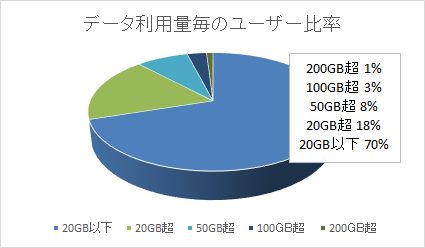
筆者が運営していた格安SIMでは月間100GB以上のデータ利用される方は全体の4%程度でした。
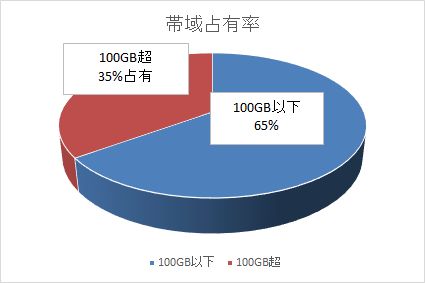
とはいえサービス全体に影響がでるような目立つ利用をしなければ問題ない。
速度制限について詳しくは「GMOとくとくBB WiMAXの速度制限と変更点」をチェックしてください。
過去プランの速度制限
GMOとくとくBB WiMAXの速度制限はプランとともに変わってきた。
過去のギガ放題プラン
- ハイスピードモード:今のスタンダードモード
- ハイスピードプラスエリアモード:今のプラスエリアモード
WiMAX 2+の回線で直近3日間で10GBを超過した場合、翌日のネットワーク混雑時間帯(18時頃から翌日2時頃)に最大通信速度が概ね1Mbpsに制限されていた。
WiMAX 2+(ハイスピードモード)は建物内や地下では弱い電波しか入らないケースもあり、オプションのハイスピードプラスエリアモードを利用するユーザーも多かった。

ハイスピードプラスエリアモードのまま使い続け気付けば上限を超えていた
ハイスピードプラスエリアモードで制限が掛かると通常モードも制限が掛かる

過去のハイスピードプラスエリアモードの上限を超えると、通常モードも128kbpsに速度制限が掛かり月末まで解除できなかった。
オプションモードの上限推移
GMOとくとくBB WiMAXのオプションモードはデータ上限もアップしている。
オプションモードのデータ上限推移
- ギガ放題プラン:ハイスピードプラスエリアモードのデータ上限は7GB
- WiMAX +5G ギガ放題プラス:プラスエリアモードのデータ上限が7GBから15GB
- WiMAX +5G ギガ放題プラスS:プラスエリアモードのデータ上限が30GB
ギガ放題プラスからプラスエリアモードで上限を超えても、スタンダードモードに変更すれば、通常の通信速度で利用できる。
とはいえデータ量に関係なくプラスエリアモードで通信するとオプション料金が発生する。

プラスエリアモードを利用した月は積極的に使わないと勿体ないね
GMO WiMAXのデメリット
GMOとくとくBB WiMAXには4つのデメリットがある。
ここからデメリットについて解説していこう。
キャッシュバック条件が違う
GMOとくとくBB WiMAXは複数の申込窓口がありキャッシュバック条件も違う。
また申し込みの時期によって、キャッシュバック料金や月額料金が変わる。
| 窓口 | 当サイトの特設窓口 | GMOとくとくBBの公式サイト |
| キャッシュバック | 最大54,000円 | 最大20,000円 |
キャッシュバック金額によって支払い総額も変わるので「当サイトの特設窓口」をブックマークしておいてください。
手続きのメールが受け取り辛い
キャッシュバックの案内メールは申込時に登録した「gmobb.jp」のアドレスに届きます。
普段利用しないメールアドレスの為、キャッシュバック手続きの時期にはアドレスを忘れて案内メールを受け取れないケースもある。
GMOとくとくBB WiMAXのキャッシュバック手続きについて詳しく見たい方は「キャッシュバック受取り6ステップ」をチェックしてください。
プラスエリアモードは有料
GMOとくとくBB WiMAXはプラスエリアモードは有料です。
プラスエリアモードの追加料金が発生しないWiMAXプロバイダもあります。

5G対応になりプラスエリアモードを利用したのは年数回かな
プラスエリアモードを頻繁に利用する場合はエリアが合っていないかも

普段利用する場所がスタンダードモードで利用できない場合は、他社のWi-Fiサービスを検討したほうが良い。
支払方法はカード払いのみ
GMOとくとくBB WiMAXの支払方法はクレジットカード払いのみです。

そのため口座振替や請求書払いには対応していません。
どうしても口座振替を利用したい場合、BIGLOBE WiMAX、Broad WiMAX、UQ WiMAXから検討しよう。
口座振替の場合、UQ WiMAX以外は口座振替手数料で毎月220円かかります。
GMOとくとくBB WiMAXの速度が遅い時の対処法
GMOとくとくBB WiMAXは電波やWi-Fi環境の影響で速度が低下する。
WiMAXの速度が遅いと気になるときに試して欲しい11の対処法をお伝えします。
WiMAXの速度が遅い時の対処法
ここから順番に解説していきます。
WiMAXの電波が悪い時は「WiMAXの電波が弱い・悪い原因と対策をプロが解説」を合わせて参考にしてください。
WiMAX本体の再起動
WiMAX本体の再起動で改善するケースが多い。
再起動を実施すると、WiMAX本体のハードやシステムが正しい手順で起動しなおすため不具合が解消することが多い。

WiMAX本体の電源ボタンを長押しして電源を切ればよいと、カン違いされている方も多いが正しい手順で行わないと逆効果になるケースもある
「Speed Wi-Fi 5G X11」は電源ボタンを1~2秒押すと画面に電源のメニューが出てきて再起動を選択する。

逆に強制再起動と言って、強制的に再起動させることもあるが、これは機器が反応しないときの手段なので場合によってはシステムが破損するケースもあるので間違えないで欲しい。
パソコンは再起動しないと改善しない?
パソコンの電源を切ってから、電源を入れなおすのと再起動では手順が違う。
パソコン電源のオススメ対処
- 長期間利用しないときはシャットダウン
- ソフトをインストールしたり、トラブルが起きたときは再起動
パソコンの再起動で改善しない場合は、ハード部分のトラブルが考えられ、電源ボタンの長押しによる強制シャットダウンを繰り返して悪化するケースもあるので、メーカーに相談するのが良いでしょう。
2,4GHz帯から5GHz帯に変更
WiMAXとパソコンやスマホは2,4GHz帯と5GHz帯のWi-Fi電波でデータ通信を行っている。
WiMAXでも利用しているWi-Fi電波の2,4GHz帯は、利用機器が多く混雑してる。
実際にWi-Fi電波の利用状況を表したグラフです。
2.4GHz帯のWi-Fi電波
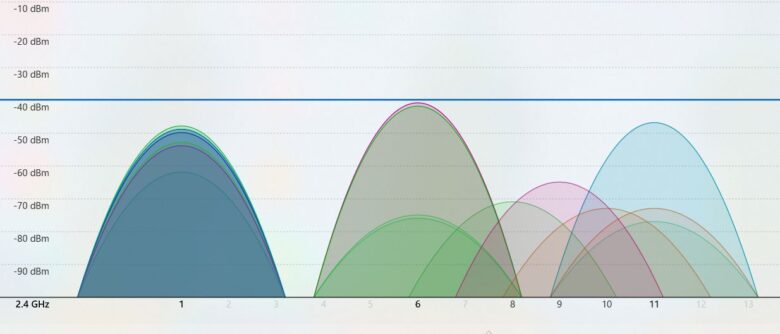
5GHz帯のWi-Fi電波
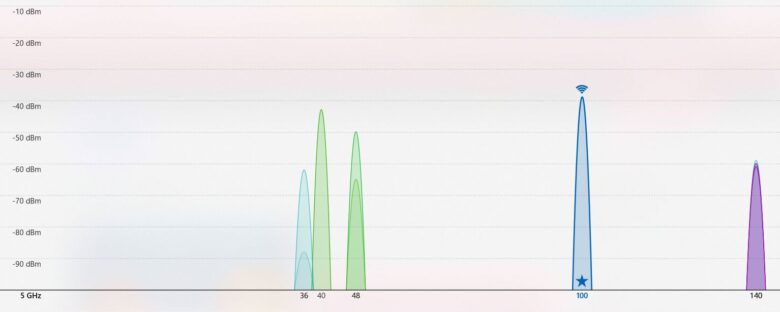
2.4GHz帯の特徴
- 電波の範囲が広い
- 障害物に強い
- 利用機器が多い
- 通信速度は遅い
5GHz帯の特徴
- 電波の範囲は狭い
- 障害物に弱い
- 利用機器は少ない
- 通信速度は速い
Wi-Fiの電波が混雑すると、通信速度よりデータを確実に届けることを重視するため速度が遅くなる。
WiMAXの電波を5GHz帯に変更して改善するか試してみよう。
WiMAXの電波設定
WiMAXは利用するWi-Fi電波を設定できる。
WiMAXで設定できる電波
- 2,4GHz専用
- 5GHz専用
- 2,4GHz / 5GHz自動切換え
下記は専用アプリの電波設定メニューです。
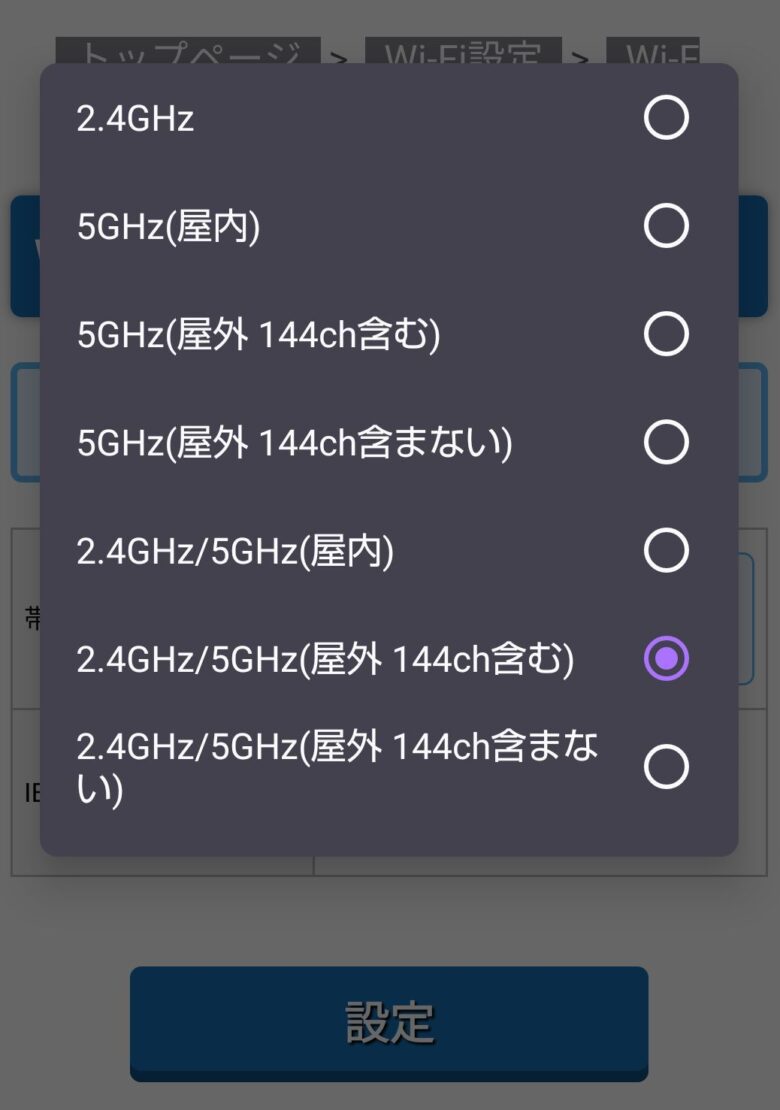
Speed Wi-Fi 5G X11の機器から設定変更
クイックメニュー>Wi-Fi周波数 から選択
1.Wi-Fi周波数設定を選ぶ

2.Wi-Fi周波数設定から選択

Wi-Fiの5GHz帯利用の注意点
5GHz帯には屋内と屋外用の設定がある。
5GHz(屋内)を選択した場合、屋外利用は禁止されているので注意してください。
なぜなら人工衛星や航空無線に干渉する恐れがあるからだ。
5,2GHz帯を屋外でWi-Fiルーターやスマホのテザリング利用は、電波法で禁止されている。
飛行機を利用する場合、屋外用の5,6GHz帯も禁止のため2,4GHzのみに変更が必要。
Wi-Fiの周波数や特性について知りたい方は「Wi-Fi6とメッシュWi-Fiの違い」をチェックしてください。
ecoモードの設定変更
WiMAXは電池消費を抑える省電力モードがある。
Speed Wi-Fi 5G Xシリーズは省電力モードで通信が制限される
Speed Wi-Fi 5G Xシリーズの電力モード
- ハイパフォーマンス(速度優先)
- ノーマル
- エコ(電池優先)
下記はSpeed Wi-Fi X11の省電力モードへ設定変更する画像です。
省電力モードからエコを選択

省電力モードからハイパフォーマンスを選択

省電力モードの通信制限
- エコモードは5G回線が利用できない
- ノーマルモードで電池残量が少なくなると5G回線が利用できない

WiMAX +5Gの使い始めは5G回線が繋がらず慌てたがエコモードになっていた
初期値は電池優先のモードになっているので利用方法によって設定を見直そう。
WiMAX本体のシステム更新
WiMAX本体はシステムの不具合をアップデートで修正できるが、アップデートが手動な場合は更新されません。
システムの不具合が原因で機器が不安定な場合、アップデートすると最新の状態になり通信の不具合が改善する可能性がある。

iPhoneはアップデートの通知がくるよね
アップデートするとシステムが修復されるんだ


システムの不具合が見つかると更新プログラムが配布される
機器によってアップデート方法は異なるが、端末操作でできる機器も多い。
Speed Wi-Fi X11の場合
クイックメニュー>詳細>メンテナンス>ファームアップから確認できる。
下記は機器から設定変更する画像です。
1.詳細設定からメンテナンスを選択

2.ファームウエア更新を選ぶ

機器から簡単に更新できます。
WiMAX本体を初期化する
WiMAX本体の動作がおかしい場合の最終手段として初期化してみよう。
WiMAXを初期化して、システムや設定が出荷状態に戻りトラブルが解消されるケースもある。
機器のよって初期化方法は異なるが、端末操作でできる機器も多い。
Speed Wi-Fi X11の場合
クイックメニュー>詳細>メンテナンス>初期化を選択して実行。
下記は機器から初期化する画像です。
1.詳細設定からメンテナンスを選択

2.初期化を選ぶ


初期化しても改善しない場合は機器本体や環境に問題がありそうだね
SIMカードのクリーニング
WiMAXを長く利用していると、SIMカードの腐食や汚れで接触が悪くなるケースがある。
SIMカードに腐食や汚れ、傷が付いたりすると通信が不安定になる原因になる為、SIMカードをキレイにしてセットしなおすことでトラブルが改善する可能性がある。
SIMカードクリーニング手順
- WiMAXの電源を切る
- SIMカバーを開く
- SIMカードを取り出す
- SIMカードの汚れを柔らかい布で落とす
- SIMカードをセットする
下記は実際にSIMカードを交換している画像です。
2.SIMカバーを開く

3.SIMカード取り出し

5.SIMカードセット

SIMカードの取り扱いは注意が必要な為、少し注意点をお伝えします。
SIMカードの取扱い注意点

WiMAX内部の掃除にエアダスターを使うとガスが気化する前に内部に付着する可能性がある
SIMカードやWiMAX本体に水気は腐食や劣化の原因になるため、掃除の際は気を付けよう。
有線LANで接続する
Speed Wi-Fi 5G Xシリーズは、USB接続や有線LANが利用できる。

Wi-Fi電波が混雑しているときは、電波を使わない有線LANやUSB接続は有効だ
クレードルの有線LANポートに、パソコンを直接つないだり、HUBを経由して複数台で利用も可能だ。

Wi-Fiの電波が慢性的に良くない環境だと有線LANで速度が速くなる可能性はある。
WiMAXのクレードル
Speed Wi-Fi 5G Xシリーズで有線LANを利用するにはクレードルを別途購入が必要です。
下記はSpeed Wi-Fi 5G X11のクレードル背面にあるLANポートです。

クレードルにLANケーブルを接続しています。

WiMAXのSpeed Wi-Fi 5Gシリーズではクレードルにアンテナが内蔵されており、4Gや5G回線を受信しやすくできる。
とはいえWi-Fi環境が良い場合は、有線LANにしても速度は変わらない可能性があるので、Wi-Fi環境が悪い時の予備と考えた方が良い。
WiMAXのクレードルについて詳しく知りたい方は「WiMAXのクレードルは必要か?」をチェックしてください。
WiMAXのUSB接続
クレードルが無い場合、USB接続でWi-Fi電波を利用せずに接続できる。
Speed Wi-Fi 5G Xシリーズは初期でUSB接続は有効になっているので、パソコンとWiMAX本体をUSBケーブルで繋ぐだけです。
実際にパソコンとWiMAXをUSB接続しています。

パソコンのWi-Fiをオフにして速度を測定しました。
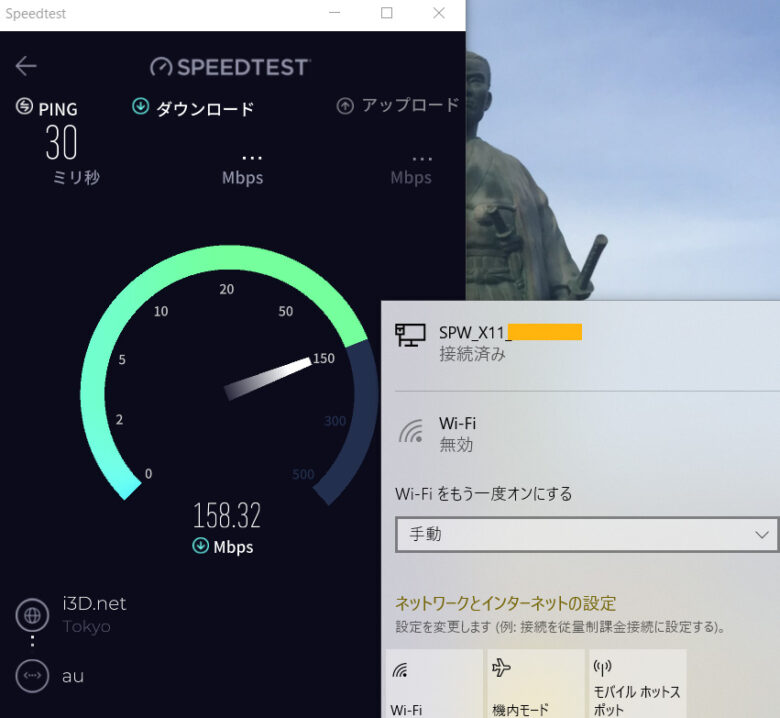
USB接続できない場合は設定を「使用する」に変更。
機器からUSB接続の設定を下記の手順で行った画像です。
メニュー>詳細>LAN>USB接続
1.詳細設定から詳細を選択

2.詳細設定からLAN側設定を選ぶ

3.LAN側設定のUSB通信を「使用する」に変更

WiMAXの有線接続について詳しく知りたい方は「WiMAX +5G・USBの有線接続方法を徹底解説」をチェックしてください。
WiMAXの置き場所変更
WiMAXは2つの通信環境で電波干渉を受けやすい為、置き場所も重要だ。
WiMAXは2つのネットワークを利用します。
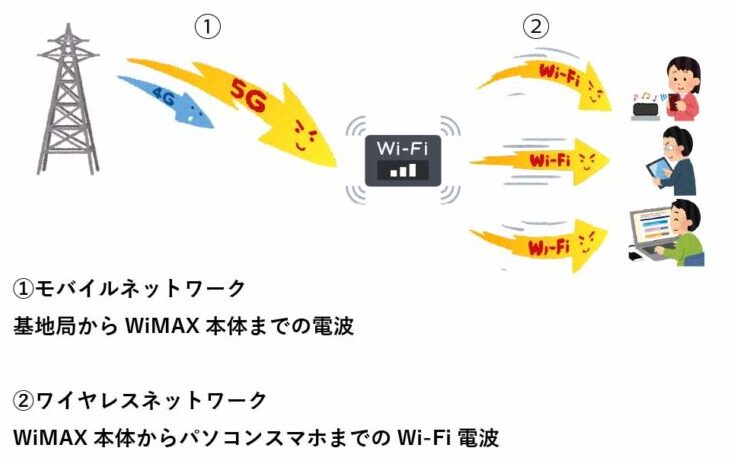
WiMAXで利用する電波
- 通信回線の電波:基地局からWi-Fiルーターまでの通信
- Wi-Fiの電波:Wi-Fiルーターからパソコンやスマホまでの通信
2つの通信経路が電波干渉を受けるため、電波状態が良い場所で利用すれば速度アップにつながる。
屋内でも場所によって電波強度は異なる。
電波の強さを測定
WiMAX本体からパソコンやスマホの距離が離れると、Wi-Fi電波が弱くなり繋が辛くなる。
実際にWiMAX Speed Wi-Fi 5G X11とパソコンの距離ごとに電波強度で本体近くはWi-Fi電波が良好です。
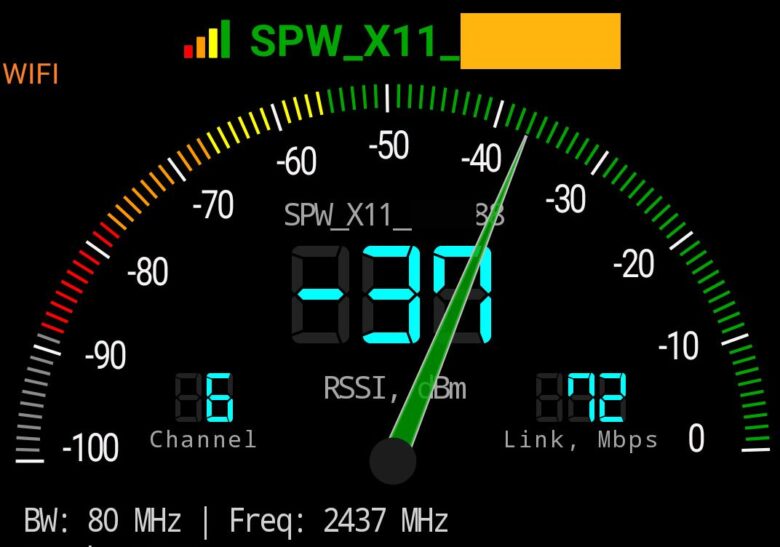
WiMAX本体から約3m離れた場所ではWi-Fi電波は普通。

本体から約5mの個室になるとWi-Fi電波は悪く通信は不安定。
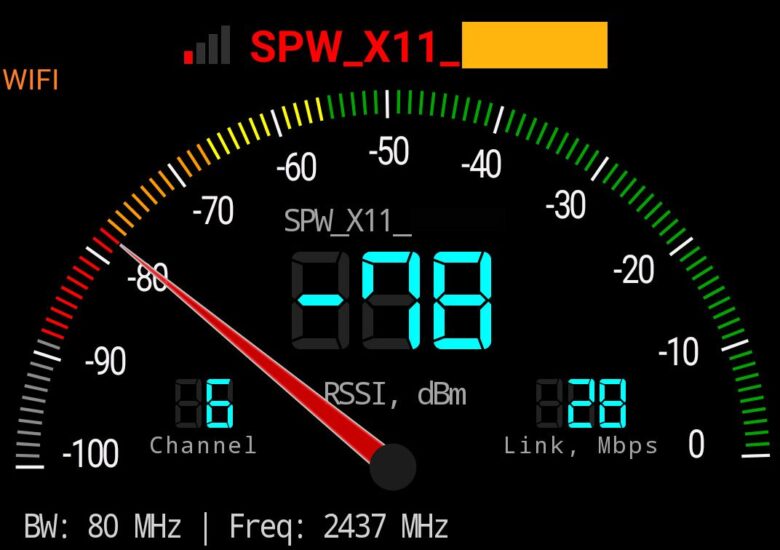
WiMAXは通信回線をキャッチして通信できる状態だが、パソコンやスマホとのWi-Fi通信が出来なければネットにはつながらない。
通信回線を4G専用にする
5G回線は4Gに比べ高速だが、普段利用する場所が建物内や地下など電波環境が良くないと4Gと5Gが頻繁に切り替わり通信が安定しないケースがある。
5Gエリアで通信が不安定な場合は、一時的に4G専用に設定するのもありだ。
Speed Wi-Fi 5Gシリーズの場合、省電力モードをエコに変更すれば4G専用となる。
Speed Wi-Fi 5G X11を省電力モードからエコを選択。

基本的には通信回線は自動で最適な回線を選択するが、不安定な場合は試して欲しい。
場所を移動する
WiMAXの電波を上手くつかめない時は場所を移動してみる。
例えば下記の様に通信エリアの境い目では弱い電波しかつかめない。
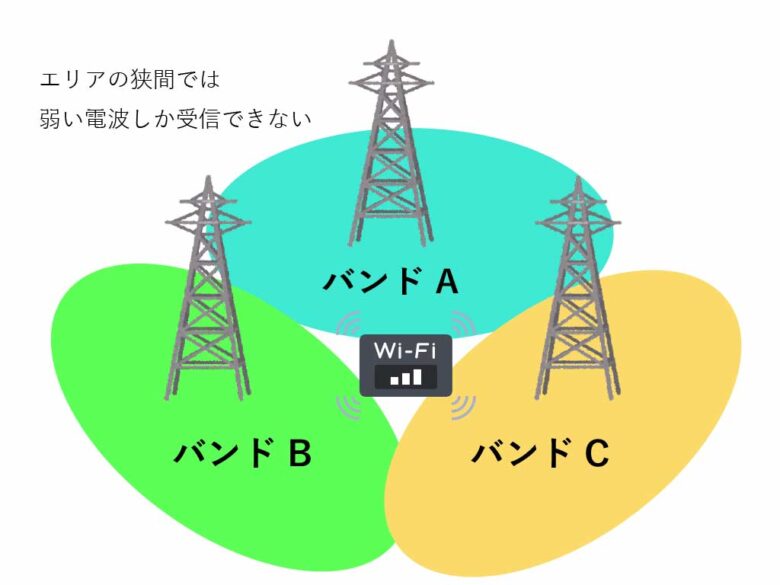
電波を上手くつかめない原因はWi-Fiルーターの不具合もあるが、再起動を試しても改善しない場合は屋外とか電波が届く場所に移動して様子を見た方が良い。
屋外に移動しても電波がうまくつかめない場合、WiMAX本体を再起動して確認しよう。
クレードルの活用
Speed Wi-Fi 5G Xシリーズのクレードルは、4G・5G電波の受信アンテナの役割がある。
Speed Wi-Fi 5G X12はクレードルに無給電 非接触アンテナが内蔵されている。
このようにクレードルを利用して受信するアンテナが増えれば、通信も安定して速度低下も防げる。

クレードルからアクセスポイントを接続すると、本体から離れた場所でも利用できる。
アクセスポイントを追加
WiMAXから離れた利用場所のアクセスポイントまでLANケーブルでつなぐ方法。
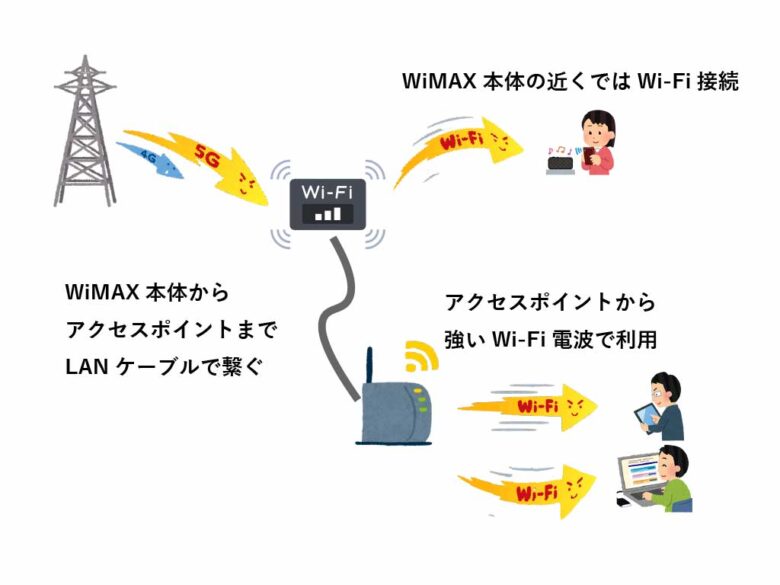
メリット
- 離れた利用場所まで速度低下を抑えられる
- 離れた場所でWi-Fi利用できる
- 別フロアでも利用できる
- アクセスポイントの数だけ増やせる
デメリット
- 利用場所までLANケーブルを引く必要がある
- アクセスポイントが必要
- WiMAXのSSIDとアクセスポイントのSSIDを分ける必要がある
- WiMAXからアクセスポイントへLAN接続
アクセスポイントの追加手順
- WiMAXにLANケーブルを接続
- アクセスポイントのスイッチをAPモード
- アクセスポイントにLANケーブルを接続
- アクセスポイントの電源を入れる
- パソコンやスマホにアクセスポイントのSSIDとパスワードで接続
buffalo機器のアクセスポイントへ変更するスイッチの場所。

アクセスポイントに接続してスピードテストを実施しました。
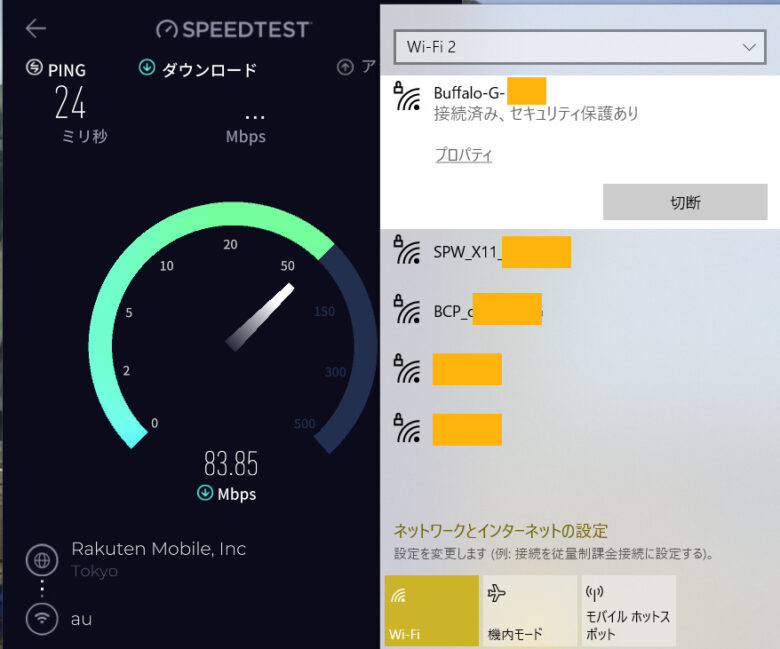
よくある質問
GMOとくとくBB WiMAXの速度についてよくある質問をまとめました。
ここから質問に回答をしていきます。
GMO WiMAXは光回線より速い?
GMOとくとくBB WiMAXに比べひかり回線の方が速い。
これはWiMAXが劣っているのではなく、モバイル通信と建物内まで干渉の少ない有線で引き込めるひかり回線の提供方法の違いが速度に表れている。
| サービス名 | ダウンロード アップロード | レイテンシ ミリ秒 |
| クラウドWi-Fi 「ゼウスWiFi」 4G | 25Mbps 8Mbps | 35,1ms |
| 楽天モバイル 4G | 29Mbps 11Mbps | 29,1ms |
| GMOとくとくBB WiMAX 4G | 51.8Mbps 12.4Mbps | 31,4ms |
| GMOとくとくBB WiMAX+5G | 157Mbps 21Mbps | 25,1ms |
| NURO光 IPoE方式 | 737Mbps 538Mbps | 2,7ms |
| BIGLOBE光 PPPoE方式 | 589Mbps 297Mbps | 3,3ms |
| OCN光 PPPoE方式 | 481Mbps 370Mbps | 4,5ms |
| ソフトバンク光 PPPoE方式 | 412Mbps 282Mbps | 4,8ms |
とはいえひかり回線は外出先では使えず1人暮らしで自宅利用が少ない場合は、持ち運びできるポケットタイプのWiMAXがコスパも良い。
実際に筆者は単身赴任で転勤した際はWiMAXでまかなえた。
頻度にもよるが、対戦ゲームや動画のアップロードなど頻繁に利用する場合、ひかり回線を選択したほうが良い。
用途に合わせてWiMAXかひかり回線か検討しよう。
WiMAX 2+が遅くなった?
古いWiMAX 2+プランの場合、エリアによって通信速度は遅くなる。
なぜならWiMAXの5G回線に一部の周波数を転用するからだ。
例えばWiMAX 2+用に4車線あった道路が2車線になり、減った2車線はWiMAX +5Gの道路で利用されるイメージだ。
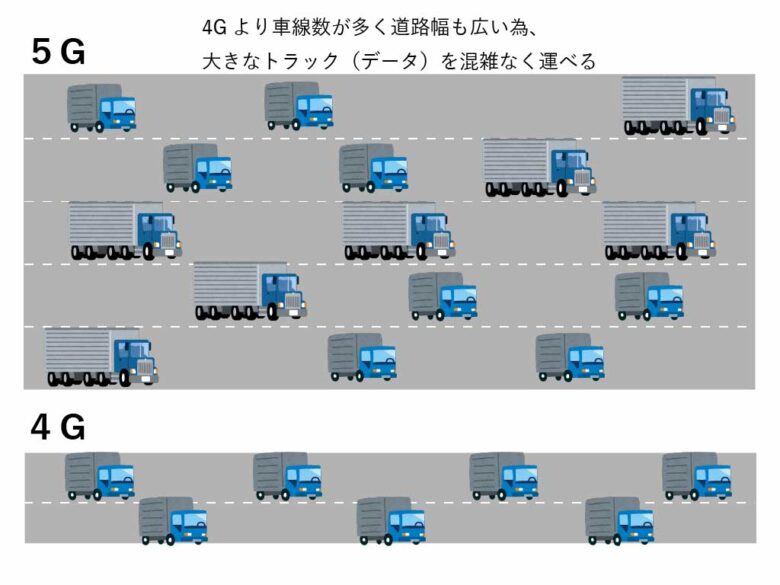
今回の変更でWiMAX 2+の最大速度が440Mbpsから220Mbpsに変更された。
但しWiMAX +5Gで利用している場合は影響はなく、WiMAX 2+を利用する旧プランのユーザーが対象です。
速度変更エリアで旧プラン利用の場合、カスタマーセンターでプラン変更できるか確認しよう。
契約先によってはプラン変更のメリットが無い可能性がある為、プラン変更でかかる費用や変更後の利用料金を確認して他社乗り換えが利用できる販売代理店と比較しよう。
GMOとくとくBB WiMAX以外で契約している方は「GMOとくとくBB WiMAXの他社乗り換え」をチェックしてみよう。
5Gと4Gで速度の差は?
WiMAXの5Gと4G回線では実測値で2倍以上の差がでました。
あくまでこれまでのスピードテストの結果だが、電波環境やパソコンやスマホの仕様によるので参考程度に見て欲しい。
| 通信回線 | Wi-Fi6 下り 上り | Wi-Fi5 下り 上り |
| WiMAX +5G 5G回線 | 157Mbps 21Mbps | 133Mbps 19Mbps |
| WiMAX 2+ 4G回線 | 56Mbps 10Mbps | 43Mbps 8Mbps |
WiMAX +5Gになり一番体感できたのは屋内でも繋がりやすくなった。
WiMAXプロバイダの最速は?
WiMAXプロバイダによる速度差はありません。
なぜならUQ WiMAXが提供する通信回線や機器を利用するからだ。
販売代理店(プロバイダ)で独自の実測値を公開しているケースがあるが、測定する環境や測定方法が違うだけで通信品質に差はない。
WiMAXレンタルサービスで古いプランの場合、速度が遅いケースはある。
| 種別 | 過去 | 現在 |
| サービス | WiMAX 2+ | WiMAX +5G |
| 通信回線 | 4G LTE | 5G・4G LTE |
| 通信速度 下り最大 | 440Mbps | 3,9Gbps |
| 通信速度 上り最大 | 75Mbps | 183Mbps |
| データ量 | 上限なし | 上限なし |
| 電波特性 | 障害物に弱い | 障害物に強い |
| プラス エリアモード | 7GB | 30GB |
| 通信制限 | 通常モード 3日で10GB超過 最大1Mbpsに制限 オプション 月間7GB超過 128kbpsに制限 | 通常モード 制限なし オプション 月間30GB超過 128kbpsに制限 |
WiMAXのレンタルサービスの場合、機種やプランを選べないケースもあるので気を付けよう。
WiMAXの速度を試す方法は?
「Try WiMAX」は15日間実機を試せるサービスです。
WiMAXの電波は利用環境によって電波状態が変化するため、実機で利用できるかチェックしてみよう。
実際に筆者が感じたメリット
- 現地で電波状態や速度を試せる
- 利用するアプリで直接確認できる
- バッテリの持ちを確認できる

これらはエリアマップを見ただけでは確認できない内容だ
Try WiMAXの始め方4ステップ
- Webサイトから仮登録しよう
- メールの認証URLから本登録
- 端末発送
- 端末受取り・利用開始
Try WiMAXに興味ある方は「Try WiMAXの注意点」をチェックしてください。
プラスエリアモードは速い?
プラスエリアモードは速度よりエリアをカバーするオプションです。
過去プランのハイスピードプラスエリアモードは、エリアと通信速度の向上が望めました。
WiMAX +5Gの通信モード
- スタンダードモード:au 5G・au 4G LTE・WiMAX 2+
- プラスエリアモード:au 4G(プラチナバンド)

プラスエリアモードはプラチナバンドと呼ばれる、通信エリアが広範囲で障害物に強い電波が特徴
地下や山間部などスタンダードモードの電波が弱いエリアをカバー

このように速度よりエリアと繋がりやすさをカバーしている。
速度制限は気にする必要ない?
3日で10GB程度の利用なら速度制限を気にする必要はない。
明確なデータ量の基準はないが、サービス全体に影響を与える通信を行わなければ大丈夫だ。

とにかく通信キャリアに目を付けられないことだ大事
まとめ
WiMAXの実測値とスピードテストの手順をお伝えしてきましたが、通信速度は測定場所の環境で変化します。
通信速度も大事ですが、WiMAXを利用する用途に速度やレスポンスがマッチしているか見て欲しいです。
WiMAXの実測値
本記事ではキャンペーンや他社乗り換えに有利なオススメのWiMAXサービスを紹介しました。
他社サービスから乗り換え検討している方や、これからポケット型Wi-Fiを利用したいと考えている方は、この機会にWiMAXサービスを検討してみてはいかがでしょうか。
筆者がオススメする「GMOとくとくBB WiMAXの評判とは?」もチェックしてください。